美食科技革命:分子料理背后的科学密码
- 综合快讯
- 2025-06-17 11:41:19
- 51
随着科技的不断进步,烹饪也经历了革命性的变化,尤其是分子料理的兴起。分子料理作为一种结合科学与美食的创新烹饪方式,逐渐成为餐饮界的一大亮点。它通过运用物理学、化学等科学原理,重新定义了传统的烹饪方法,使得食物的呈现、味道和质感得到了前所未有的变化。那么,分子料理背后究竟有哪些科学原理在支撑呢?本篇文章将详细介绍分子料理的起源、基本原理、常用技术以及它对现代美食文化的影响,帮助你深入了解这一美食科技革命。
分子料理的起源与发展
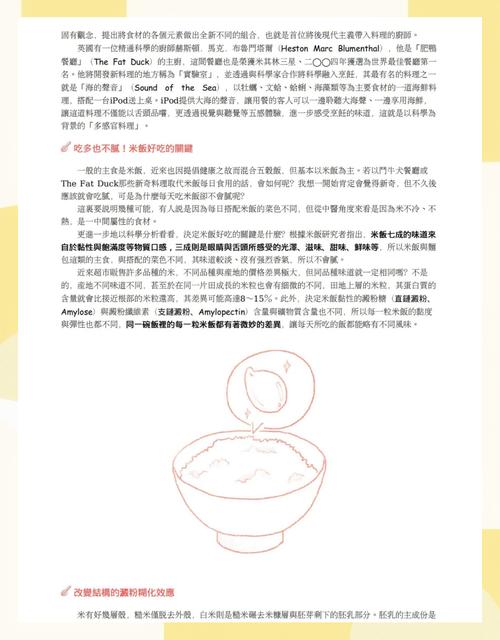
分子料理的概念最早由法国厨师费尔南多·阿尔布特(Ferran Adrià)提出,他在西班牙的El Bulli餐厅将科学技术与烹饪相结合,创造出了一系列独特的美食体验。随着时间的推移,分子料理逐渐吸引了全球的厨师和科学家共同参与,将更多的科学技术应用到食材的处理和食物的制作过程中。
分子料理的核心理念
分子料理的核心理念是通过理解食物中的物理和化学变化,利用先进的技术手段来创造独特的味觉体验。传统的烹饪方式往往依赖经验和技巧,而分子料理则依托科学理论,探究食物在不同条件下的变化,以求达到最佳的口感和视觉效果。
分子料理的基本原理
1. 物理学原理
分子料理中,物理学的应用体现在对温度、气压、表面张力等因素的控制。例如,液氮的使用可以快速冻结食物,形成独特的口感和外观效果;而温控设备则能精确调节食物的熟度,使食材保持最佳的味道和口感。
2. 化学反应
分子料理利用化学反应来改变化学成分和分子结构,从而改变食物的质感和味道。例如,通过使用酸碱中和反应,可以让食物变得更加细腻或口感更丰富。分子料理还常常使用食物添加剂(如明胶、海藻糖、果胶等)来改变食物的质地,形成凝胶、泡沫等独特效果。
3. 分子结构的改变
分子料理不仅关注食物的味道,还注重食物的结构。通过调整食物的分子结构,分子料理能够创造出一些令人惊艳的效果。例如,使用泡沫化技术将液体变成轻盈的泡沫,或将食材通过冷冻、真空低温等技术处理,赋予其全新的形态。
常见的分子料理技术
1. 泡沫化
泡沫化技术通过气体将液体转变为泡沫,常见的食材有果汁、酒精、奶油等。泡沫化不仅可以改变食物的口感,还能增加食物的视觉吸引力。比如,利用分子料理技术将葡萄酒转变为泡沫,可以在口感上带来不一样的体验。
2. 分子凝胶化
凝胶化技术通过加入特定的凝胶剂,使液体变成凝胶状物质,常用于果汁、汤等液体食品的制作。凝胶化不仅改变了食物的质地,还能提供更加丰富的口感层次。
3. 液氮冷冻
液氮冷冻是分子料理中常见的技术之一,利用液氮的超低温(-196°C)将食物快速冷冻,形成独特的质地。比如,用液氮制作的冰淇淋瞬间凝固,口感滑嫩,风味浓郁。
4. 真空低温烹饪
真空低温烹饪是一种通过控制食物在密封环境下的温度和时间,使其达到最佳熟度的技术。通常,食材先放入真空袋中,再进行长时间低温烹饪。这样处理的食物,保留了更多的营养成分和原始风味,口感也更加细腻。
分子料理的应用与影响
分子料理不仅在高端餐厅中占据了一席之地,还逐渐渗透到普通家庭和商业餐饮中。它打破了传统美食的界限,为人们带来了更多的创新和惊喜。通过分子料理,厨师能够更好地控制食物的质感、味道和外观,使其不仅仅是为了满足饥饿,更是一种视觉和味觉的享受。
此外,分子料理也推动了科学技术在烹饪领域的应用,使得许多传统的烹饪方法得到了改进和创新。随着分子料理技术的普及,越来越多的食材和工具被发掘出来,这也促使了餐饮行业的革新。
结语
分子料理不仅仅是一种烹饪技巧,更是一场美食与科技的革命。它通过对食物的科学探索和创新处理,使得美食的边界不断被突破。随着科学技术的不断进步,分子料理将在未来的餐饮世界中发挥越来越重要的作用,让我们期待这一美食科技革命为我们带来更多令人惊艳的体验。
本文链接:https://chaokehao.com/a/738.html
下一篇:塑料瓶重复使用前必须做的3件事
